win7系统中再安装win10组成双系统教程
1、将U盘插进电脑,重启电脑,按对应快捷键进入pe系统选择界面,选择启动u装机_win8PE装机。(若是用户使用别的U盘制作工具,也是相同的方式)

2、打开pe系统内的最快装机,选择win10.gho,安装在非原系统盘上的其它硬盘比如D盘,之后点击确定:

3、之后系统就会自动进行还原

4、还原成功后,注意在选择是否马上重启计算机要选否
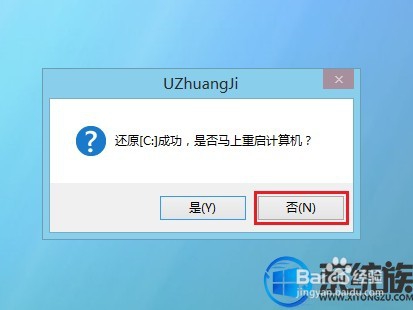
5、之后打开桌面的所有程序文件夹->找到引导修复->然后打开NTBOOT引导修复工具,双击打开
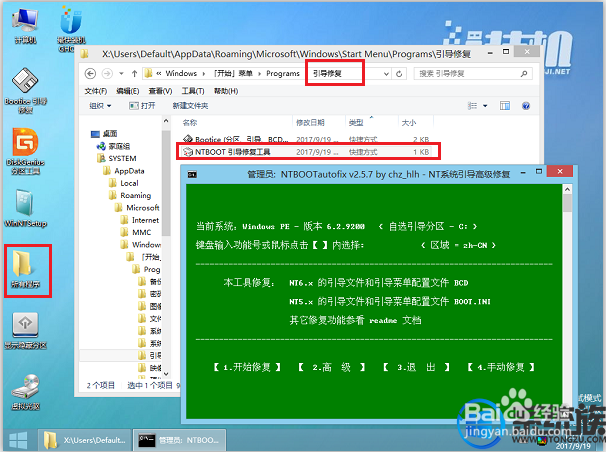
6、修复前,选择要修复的盘符,D盘:

7、在进入的界面中选择【1.开始修复】

8、修复完成后重启电脑
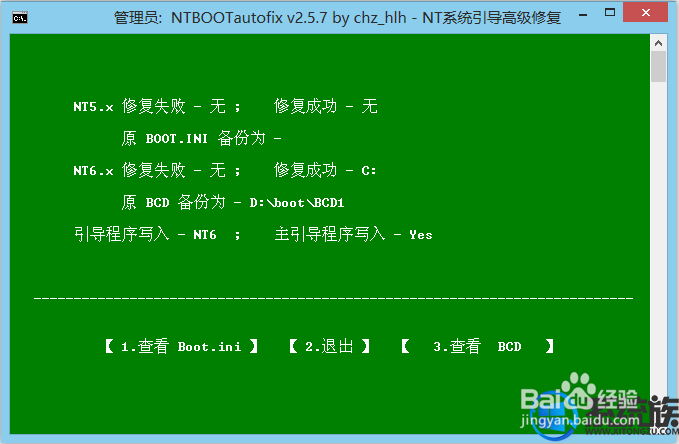
9、重启系统选择要进入的系统,此时要选择win10系统
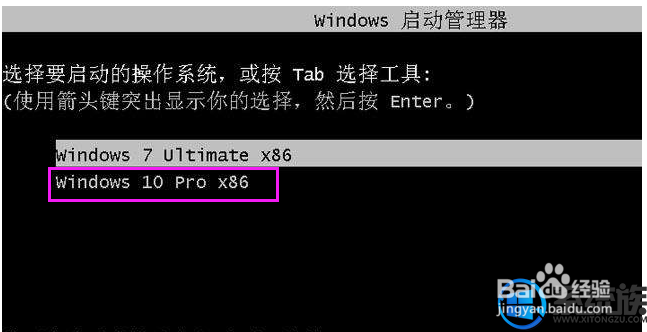
10、进入之后系统将自动进行安装

11、等待系统安装完成即可进入使用

12、有此需求的朋友可以参照小编的方法进行操作
声明:本网站引用、摘录或转载内容仅供网站访问者交流或参考,不代表本站立场,如存在版权或非法内容,请联系站长删除,联系邮箱:site.kefu@qq.com。
阅读量:131
阅读量:93
阅读量:187
阅读量:84
阅读量:196